نحوه بررسی حساب با ریزحساب طلا و ریال
یکی قسمتهای مهم از برنامه های حسابداری ، قسمت گزارشات آن میباشد که اطلاعات دقیقی از موجودی ها و گردش های آن و سایر موارد به افراد میدهند . و آشنایی با این گزارشات توانایی هدایت کسب و کار به سمت سود بیشتر را در افراد راحت تر و سریعتر میکند .
در این آموزش میخواهیم بطور مثال ریز حساب یکی از مشتریان آبشده فروش اصفهان خود را به نام اسلامی تا تاریخ 27/01/1402 مشاهده کنیم
برای انجام این کار باید مسیر زیر را دنبال کنید :
منوی اصلی >>> گزارشات روزانه >>> گزارش حساب >>> حساب ریالی >>> ریز حساب
نحوه کنترل حساب در ریز حساب طلا و ریال در حسابداری طلا زمرد:
۱) از منوی اصلی بر روی قسمت گزارشات روزانه کلیک کرده و از منوی باز شده گزارش حساب را انتخاب کنید . سپس بر روی حساب ریالی کلیک کرده و از منوی باز شده ، ریز حساب را انتخاب کنید .
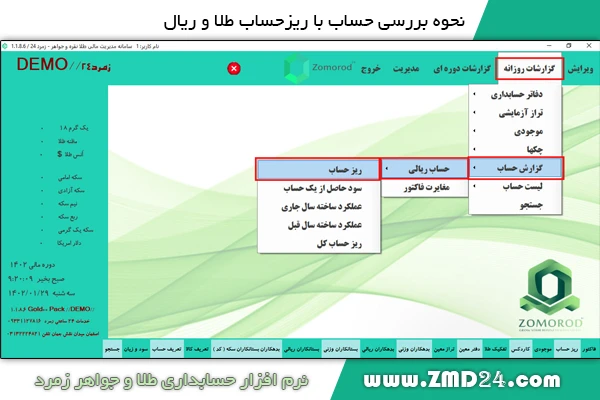
2)در صفحه باز شده در کادر کد حساب اینتر (Enter) بزنید و یا بر روی آیکون + مشخص شده در تصویر کلیک کنید .
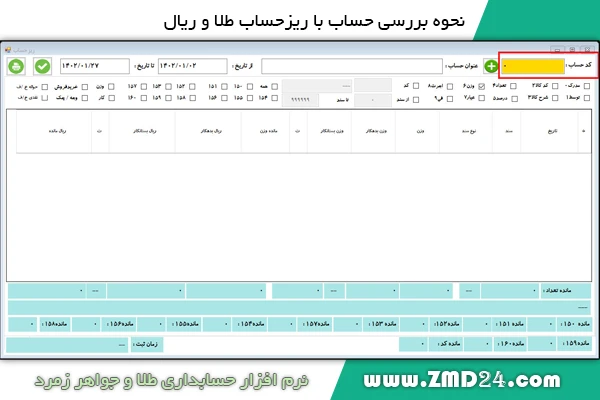
3)در صفحه عناوین کل ، لیست مشتریان مورد نظر خود را انتخاب کرده و کلیک کنید تا باز شود . در این مثال لیست اصفهان انتخاب شده است .
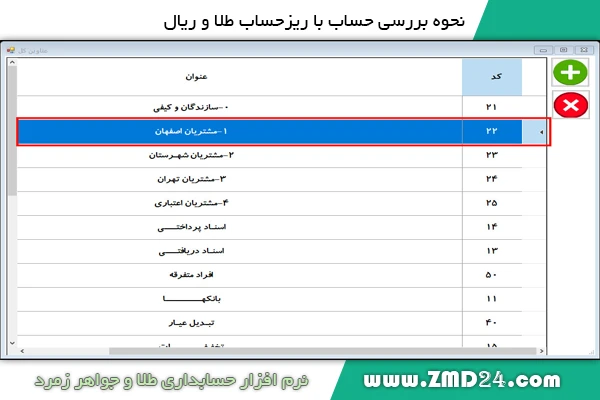
4)در این مرحله نام مشتری مورد نظر را انتخاب کنید . در این مثال اسلامی انتخاب شده است . سپس کلیک کرده تا به سند اضافه شود .
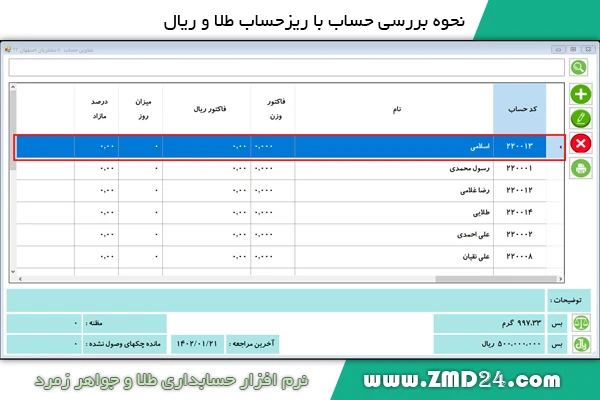
5)مشاهده میکنید نام و کد حساب مشتری به سند اضافه شده است . اینتر ( Enter ) بزنید .

6)در قسمت از تاریخ ، که بطور خودکار برابر اولین سند ذخیره شده در برنامه قرار میگیرد ، ( میتوانید تاریخ ابتدایی که میخواهید ریزحساب برای شما نمایش داده شود را مشخص کنید ) و سپس اینتر (Enter)بزنید.

7)در قسمت تا تاریخ ، که بطور خودکار تاریخ آخرین سند وارد شده در برنامه قرار میگیرد ، (میتوانید تاریخ انتهای زمانی که میخواهید ریزحساب به شما نمایش داده شود را وارد کنید ) سپس اینتر( ( Enter بزنید .
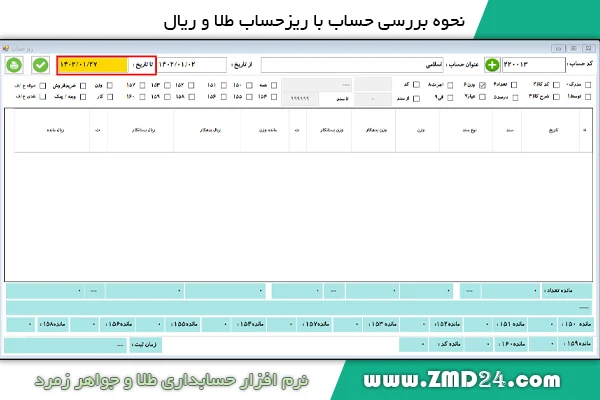
8)بر روی آیکون تیک مشخص شده کلیک کنید .
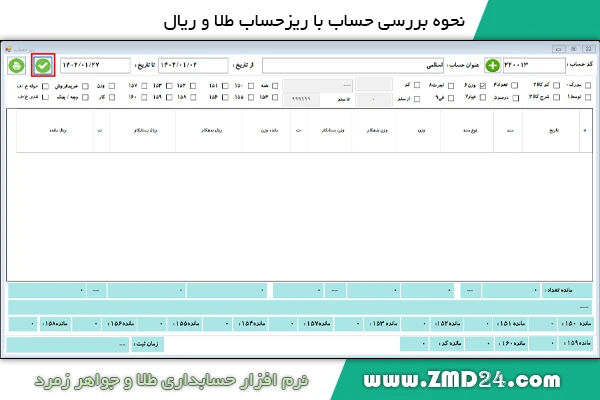
9)پیغام زیر نمایش داده میشود . بر روی بلی کلیک کنید تا اگر مانده حسابی برای شخص وارد کرده اید به شما نمایش داده شود .

10)مطابق تصویر زیر ریز حساب مشتری انتخابی به شما نمایش داده میشود .
کادر1: مشاهده میشود در این کادر مانده تعداد،جمع وزن بدهکار،جمع وزن بستانکار،جمع ریال بدهکار، جمع ریال بستانکار، جمع ریال مانده به ترتیب نمایش داده میشود.
کادر2: مشاهده میکنید در ریزحساب بر روی هر ردیف که قرار بگیرد مشخصات آن بطور کامل در قسمت مشخص شده نمایش داده میشود
کادر3: در قسمت زمان ثبت ، زمان ثبت سند سطری که بر روی آن قرار گرفته اید نمایش داده میشود .
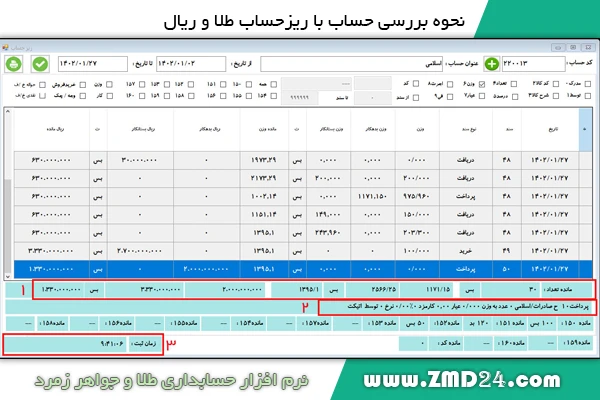
11)در قسمت مشخص شده تعداد موجود هر سکه بصورت جداگانه با وضعیت بدهکار یا بستانکاری بصورت جداگانه نمایش داده میشود .

12)بالای صفحه ریز حساب در قسمت مشخص شده در تصویر گزینه هایی موجود میباشد که با زدن تیک آن یک ستون به اطلاعات ریز حساب اضافه و با بر داشتن تیک یک ستون حذف میشود . گزینه ایی مانند مدرک ، اجرت ، فی و.... در اینجا بطور مثال تیک عیار را زده ایم و مشاهده میکنید که ستون عیار به گزارش ریزحساب ما اضافه شده است.

13)با فعال کردن تیک گزینه کد ، شما میتوانید مشخص کنید که ریز حساب چه کالاهایی به شما نمایش داده شود و مشاهده خواهید کرد که وضعیت بدهکار و بستانکاری و میزان آن را در به شما نمایش داده میشود ..بطور مثال ما کد حواله پول را وارد کرده ایم ( برای وارد کردن کد شما میتوانید با اینتر (Enter )زدن در کادر ، صفحه گروه کالا را باز کرده و لیست مورد نظر خود را انتخاب کرده و پس از باز کردن کالا را انتخاب کنید (
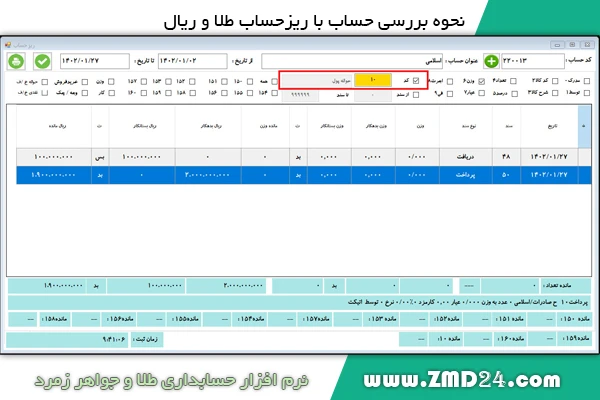
14)با فعال کردن از سند تا سند ، شما میتوانید مشخص کنید از چه شماره سند تا چه شماره سندی به شما نمایش داده شود .( توجه در قسمت تا سند باید شماره سند آخری که مدنظر دارید را یکی بیشتر وارد کنید بطور مثال اگر تا سند 49 را میخواهید ببینید شماره 51 را باید وارد کنید (
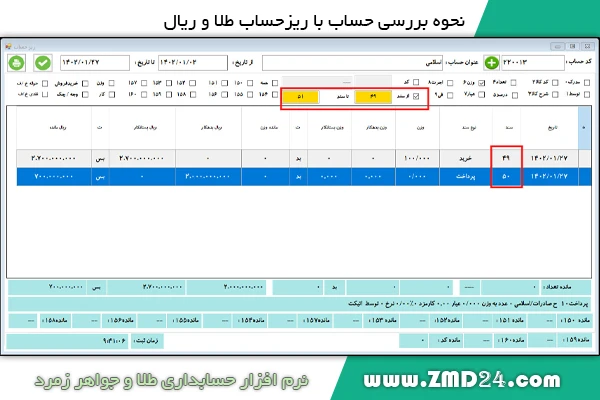
15) در بالای ریزحساب سمت چپ گزینه هایی از جمله کدهای سکه ، خریدوفروش، وجه/چک و.... وجود دارد که با فعال کردن هرکدام در نتیجه گزارش همان موارد نمایش داده میشود . در این مثال تیک وجه/چک را فعال کرده ایم .

۱۶) همچنین شما میتوانید برای چاپ ریزحساب بر روی آیکون مشخص شده کلیک کنید
( برای پی دی اف کلید F2 را رده و در صفحه باز شده در قسمت بالا صفحه، مسیر ذخیره سازی فایل پی دی اف و در قسمت File name ، نام برای فایل خود مشخص کرده و در آخر بر روی Save کلیک کنید . و برای ارسال ریزحساب به مشتری از کلید F10 استفاده کرده و فایل را به ایمیل مشتری ارسال کنید .
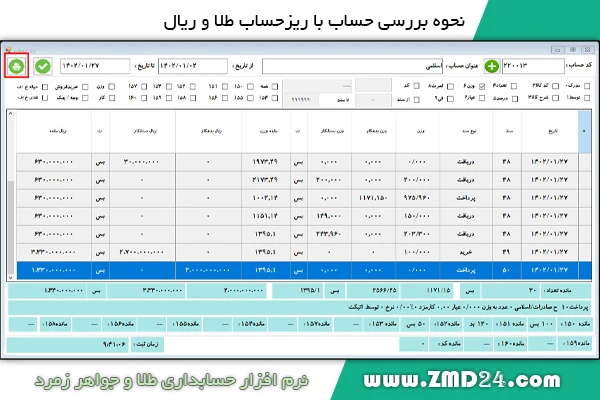
خلاصه :
برای مشاهده ریزحساب باید از مسیر منوی اصلی >>> گزارشات روزانه >>> گزارش حساب >>> حساب ریالی >>> ریز حساب صفحه ریز حساب را باز کرده و سپس کد حساب مشتری مورد نظر خود را از وارد کرده و برروی آیکون تیک کلیک کنید .

